Quando você deseja excluir suas mensagens de texto individuais no dispositivo iOS 7, pode não saber como excluí-las completamente. Como sistema iOS 7 é diferente da versão anterior do iOS, se você deseja excluir mensagens de texto, verá que o método excluído foi alterado.

Este artigo mostrará uma maneira fácil de excluir mensagens de texto Passo a Passo. Leia este artigo para saber como excluir mensagens de texto com o método correto.
Um recurso que mudou no iOS 7 em relação ao aplicativo Mensagens é como você exclui mensagens individuais. Ao excluir mensagens específicas e mensagens de texto em versões anteriores do iOS, basta tocar no botão "Editar" no canto superior direito e selecionar as mensagens que deseja excluir. Enquanto no iOS 7, o botão "Editar" foi removido do canto superior direito.
Mostraremos as etapas detalhadas para excluir mensagens de texto conforme abaixo:
Passo 1 Abra seus dispositivos iOS 7 e inicie o aplicativo Message. Você pode encontrar todas as mensagens de texto conforme a imagem abaixo.
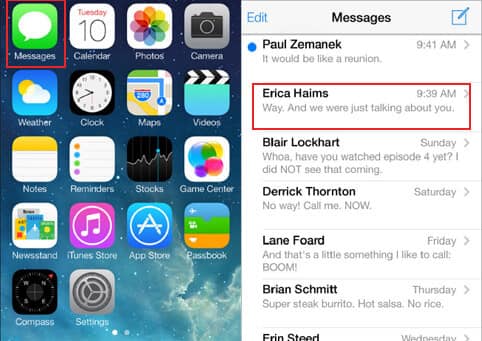
Passo 2 Depois de entrar em uma conversa de texto, você pode pressionar e segurar qualquer mensagem que deseja excluir. E você verá que há duas opções - "Copiar" ou "Mais", toque em "Mais".
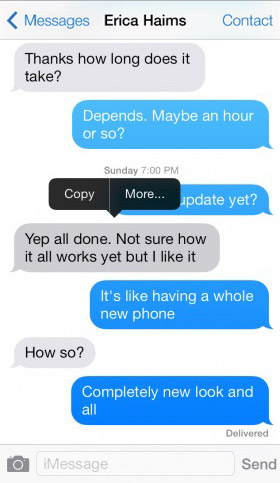
Passo 3 Depois de tocar em "Mais", você verá um pequeno círculo azul à esquerda da mensagem. Você pode tocar em todos os círculos azuis à esquerda de suas mensagens conforme a imagem abaixo.
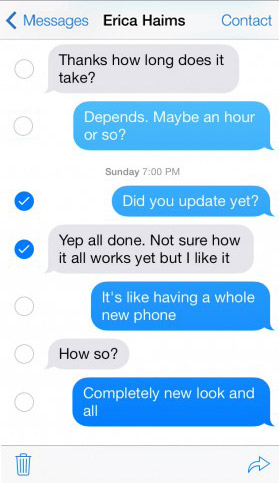
Passo 4 Depois de selecionar todas as mensagens que deseja excluir, você pode tocar no ícone excluído na parte inferior esquerda. Em seguida, toque em "Excluir mensagens" para excluir todas as mensagens de texto selecionadas.
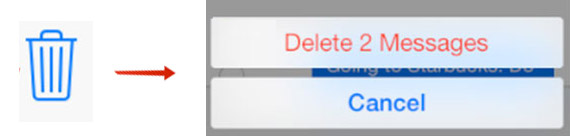
Se você quiser copiar mensagens de texto no PC/Mac, você pode estar interessado na transferência abaixo:
Talvez você também se preocupe com o fato de as mensagens de texto excluídas poderem ser recuperadas de algumas maneiras, para que sua privacidade seja revelada. Como posso excluir completamente minhas mensagens de texto? Continue a ler este artigo, vamos recomendar um útil Apagador de mensagens de texto para você para ajudá-lo a excluir permanentemente as mensagens de texto.
Passo 1 Baixe, instale e inicie o FoneEraser gratuitamente no seu computador. Conecte seu iPhone ao computador com o cabo USB. Ele detectará seu dispositivo em breve.
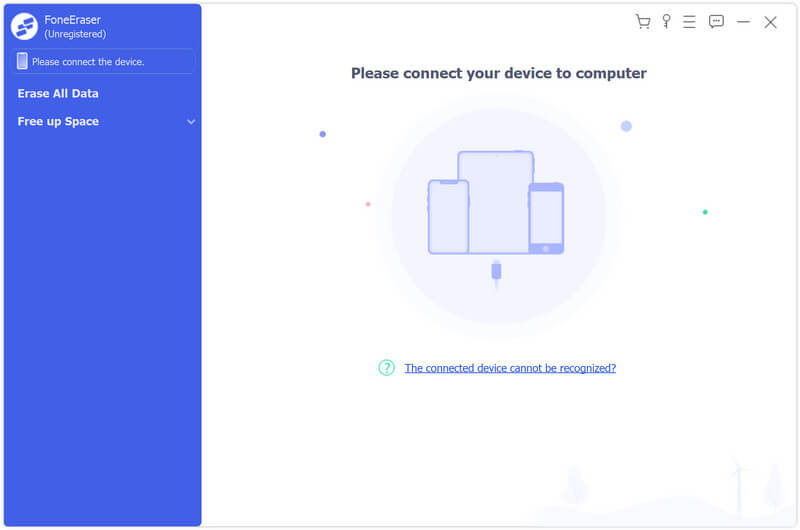
Passo 2 Selecione um nível de apagamento entre Baixo, Médio ou Alto. Alto nível de segurança é recomendado se você quiser apagar todas as mensagens de texto claramente no seu iPhone.
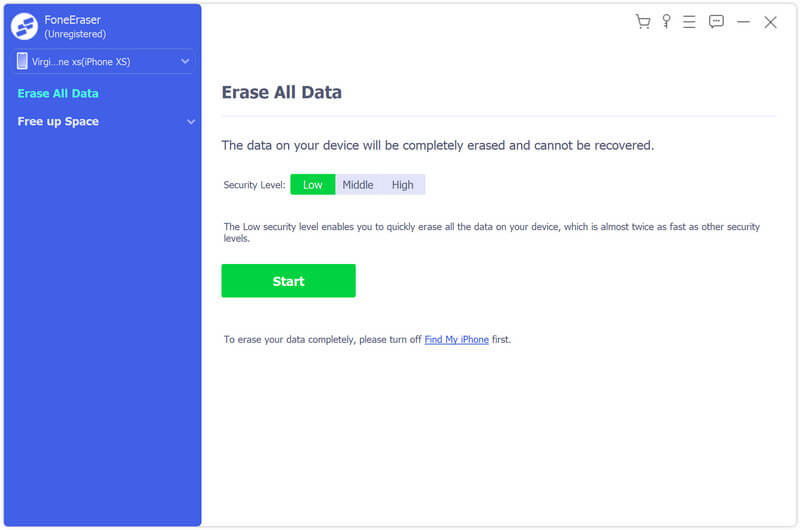
Passo 3 Clique no botão "Iniciar" e digite "0000" para confirmar o apagamento. Em seguida, clique no botão "Apagar" para apagar todas as mensagens de texto que deseja excluir.
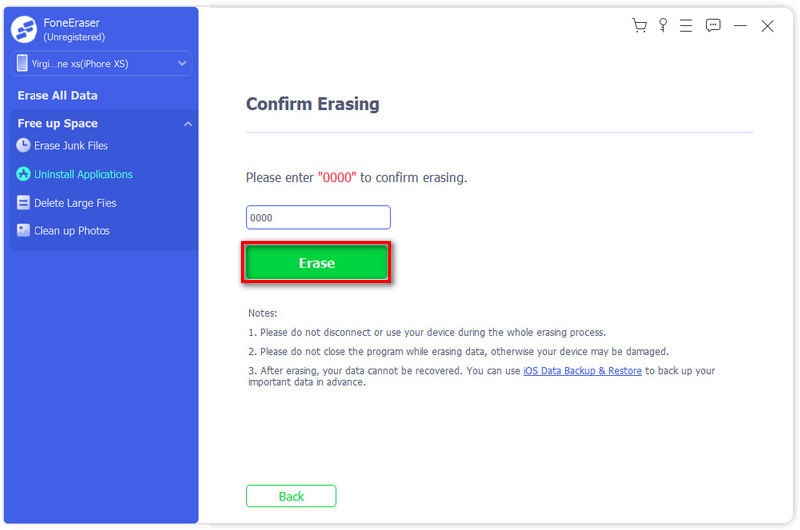
A restauração do iPhone exclui as mensagens de texto?
Sim. Você pode recuperar mensagens de texto excluídas restaurando o iPhone a partir do backup do iTunes. Todas as mensagens de texto e dados existentes no seu iPhone serão substituídos pelos do backup.
As mensagens de texto excluídas permanecem no iPhone?
Sim. As mensagens de texto excluídas ainda permanecem no seu iPhone após a exclusão. Ele será marcado como "excluído" pelo banco de dados interno do iPhone. Além disso, as mensagens de texto excluídas são enviadas ao provedor de rede.
Onde as iMessages são armazenadas?
As iMessages são armazenadas automaticamente no sistema de backup iCloud da Apple. Você pode habilitar iMessages em Configurações e depois em Mensagens.
Este artigo fala sobre como excluir mensagens de texto no iOS 7 de maneira fácil. E também recomendo uma borracha útil para ajudá-lo a excluir permanentemente suas mensagens de texto no iOS 7. Espero que seja útil para você.